Illustrator绘制半圆的方法
时间:2023-03-10 10:00:26作者:极光下载站人气:302
illustrator是Adobe产品系列的一款编辑器,该软件和ps有着一些相同的功能,并且操作页面也是十分相似的,你可以通过illustrator进行各种图形的绘画以及精美图片的制作,比如你可以直接通过illustrator进行圆形、矩形的绘制操作,如果你想要绘制一个半圆形的话,当然也是可以操作的,但是由于在illustrator中没有直接给出半圆形的一个绘制工具,因此我们需要通过先绘制一个圆形,之后再进行剪切成半圆形就可以了,这样就可以很方便我们画出半圆形了,并且操作方法是比较简单的,下面小编就给大家讲解一下如何使用illustrator话半圆的具体操作方法,如果你需要的情况下可以看看方法教程,希望可以对大家有所帮助。
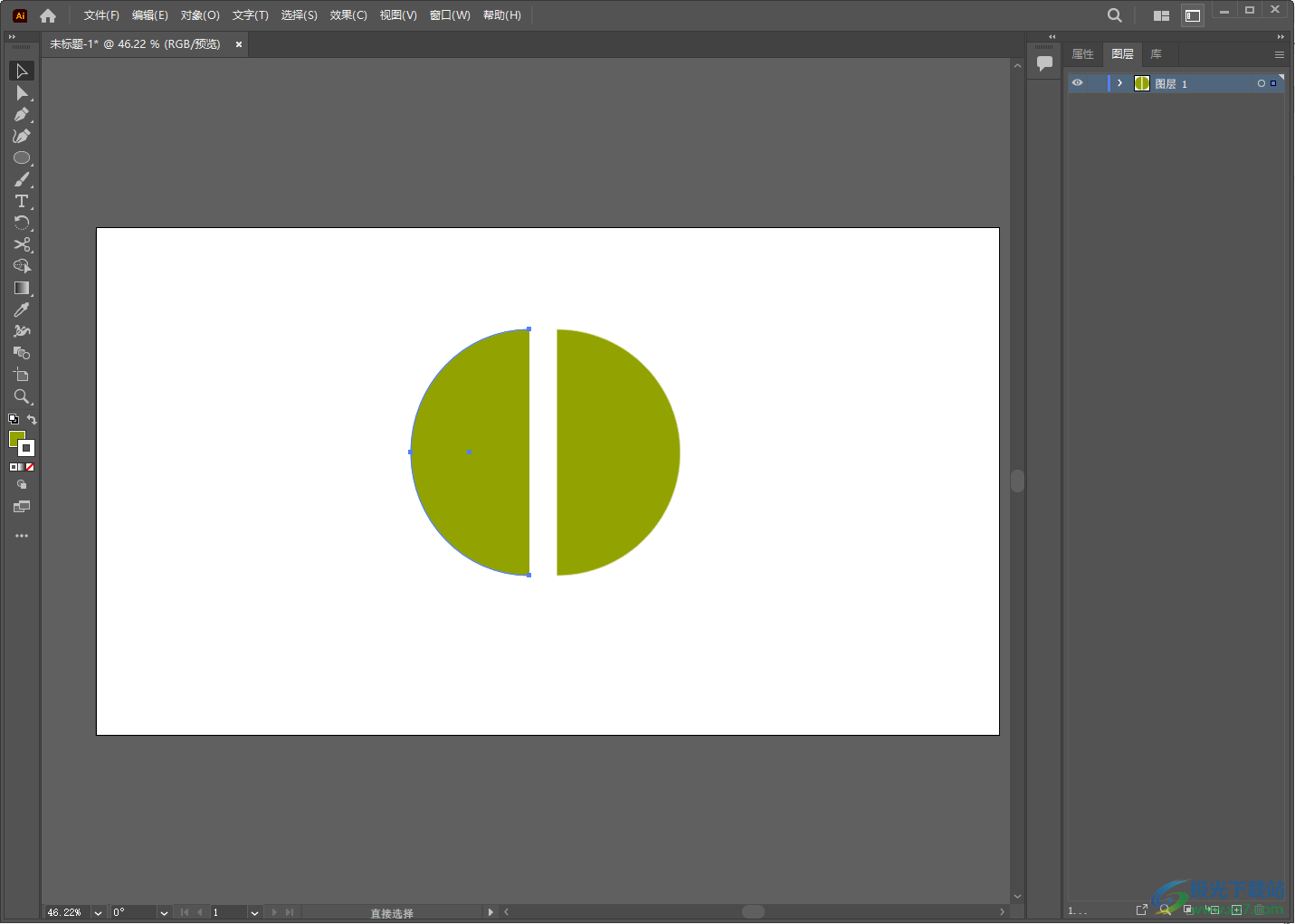
方法步骤
1.首先我们可以将将illustrator打开,然后进入到illustrator的主页面中,并且将左上角的【新文件】点击打开。
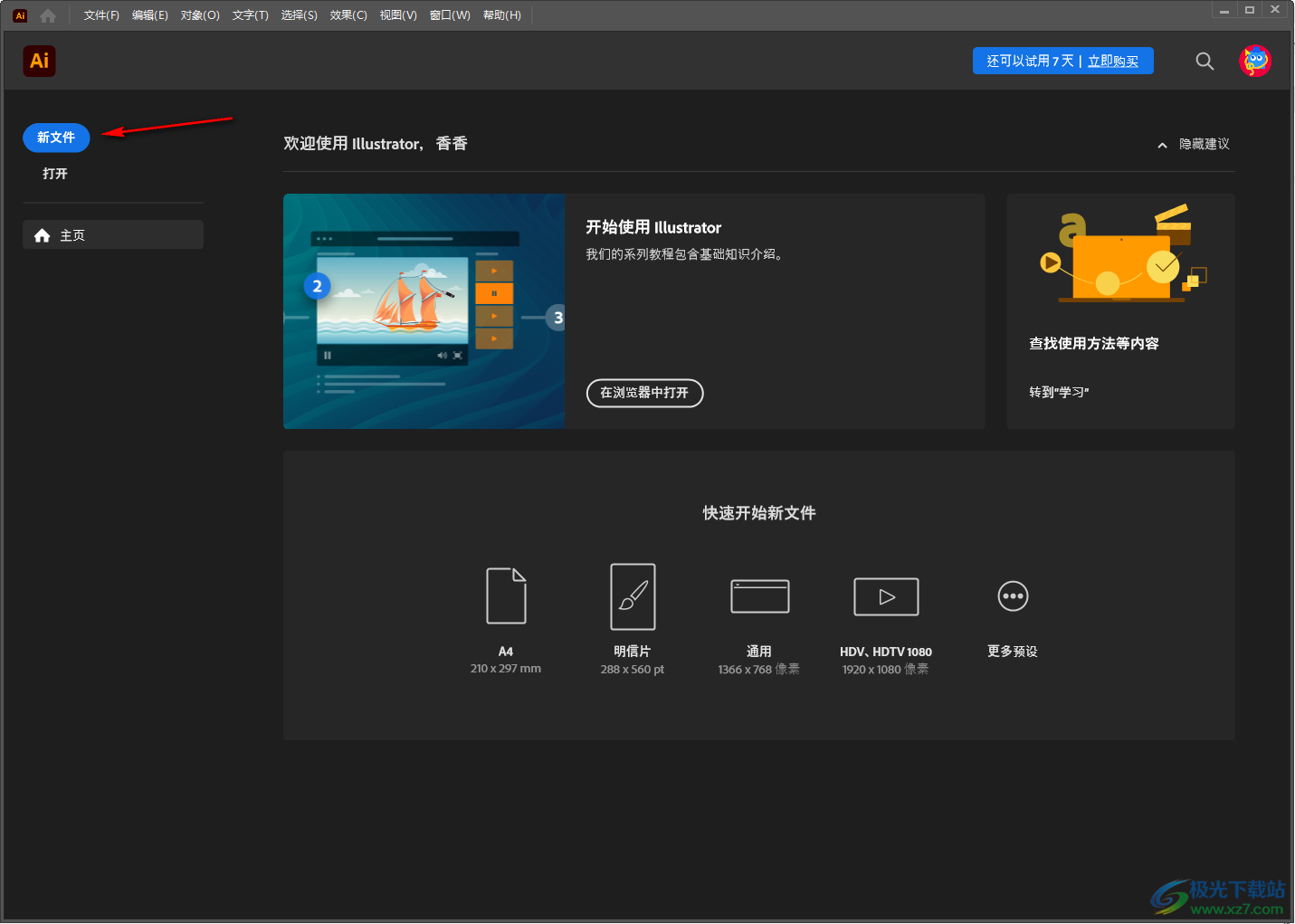
2.我们需要在新建的窗口页面中选择自己需要创建的文档页面大小,以及一些设置参数,然后点击右下角的【创建】按钮即可。
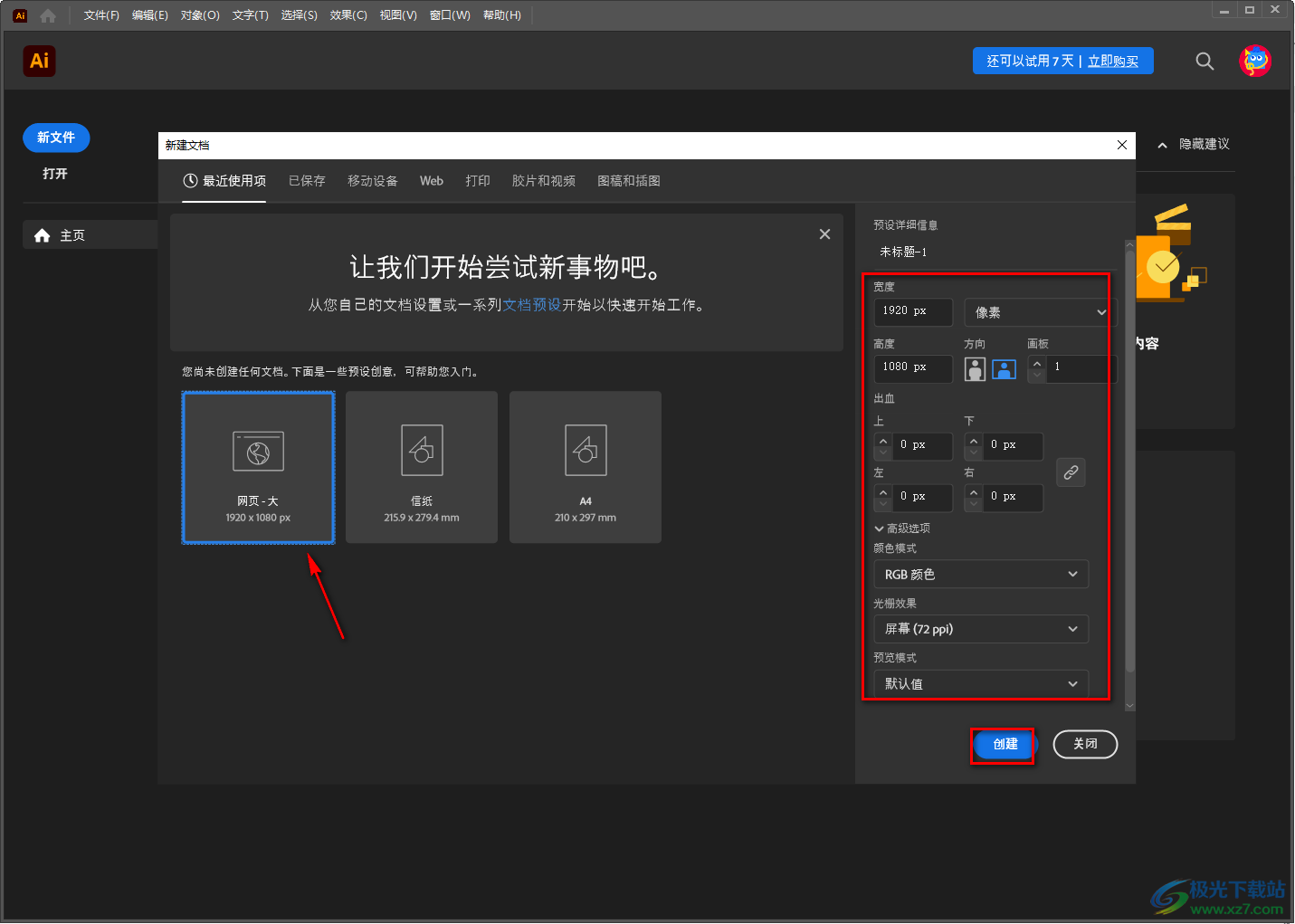
3.当我们进入到创建的空白文档中之后,我们将鼠标放在左侧工具栏中的矩形工具位置,并且用鼠标右键进行点击,选择片【椭圆工具】。
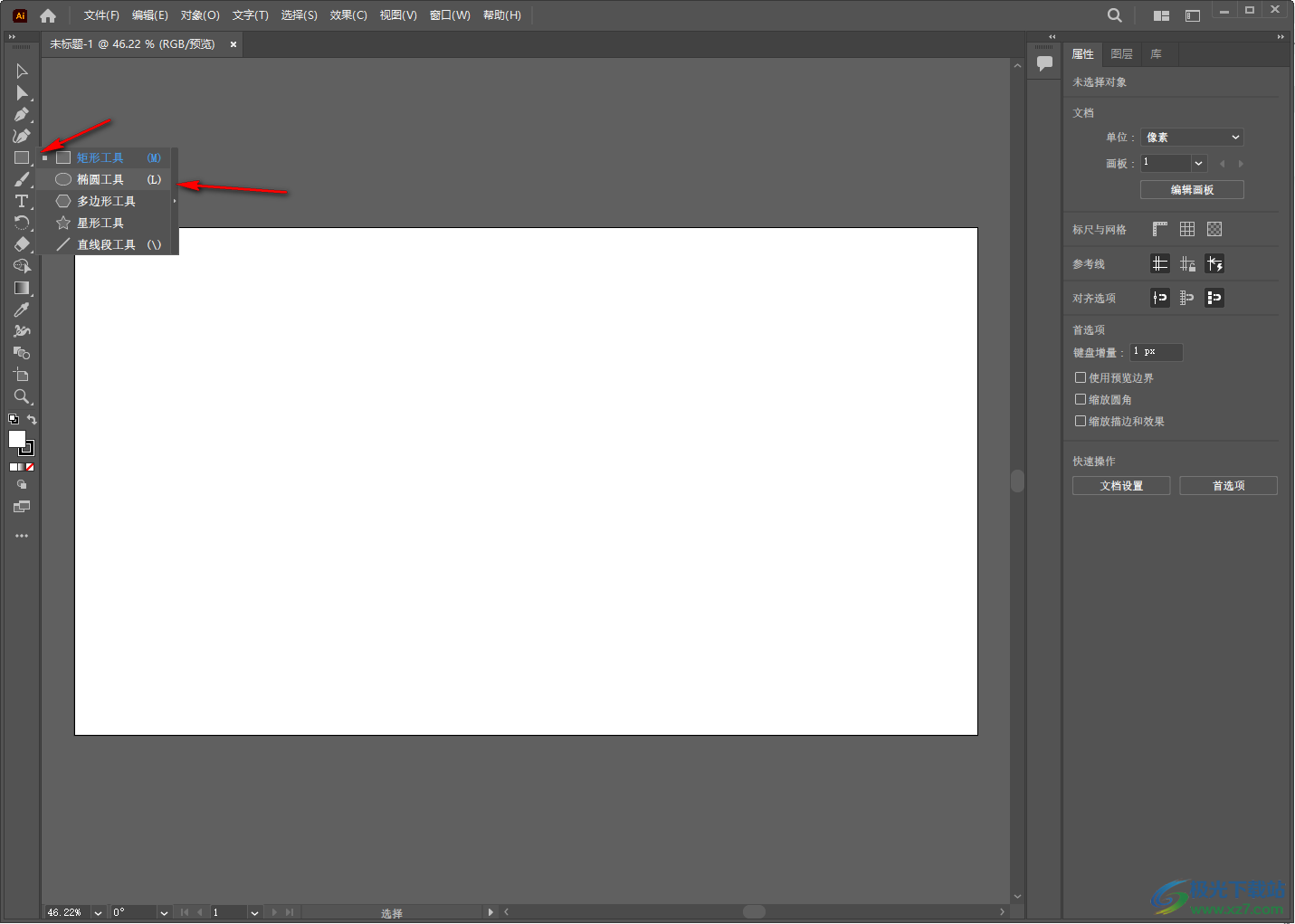
4.然后我们按下键盘上的shift键,再用鼠标在画布上画出一个正圆,你可以点击左侧工具栏中的颜色图标,在打开的颜色窗口中给圆形添加一个好看的颜色。
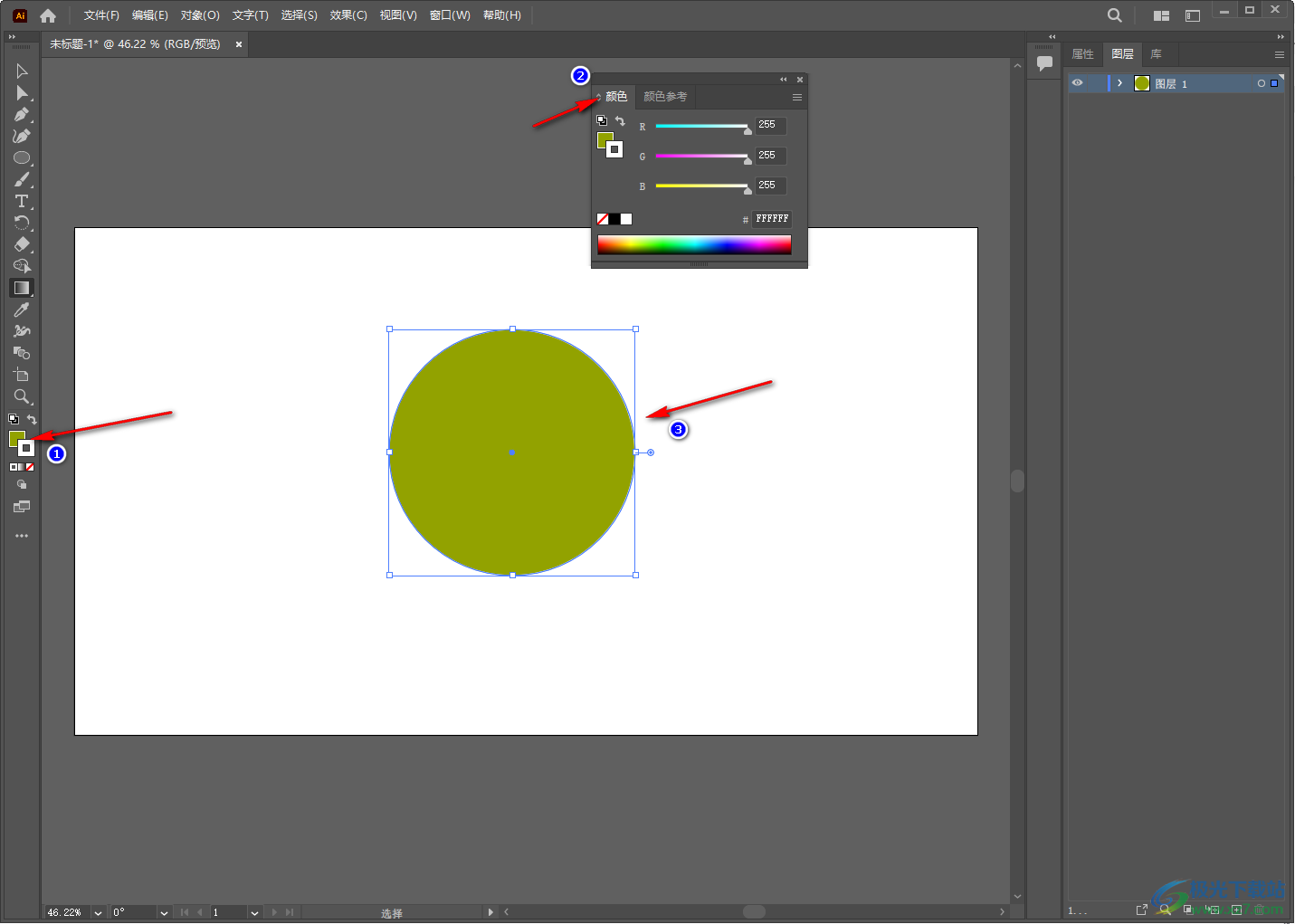
5.然后我们再将左侧工具栏中的【橡皮擦工具】找到,并且用鼠标进行右键点击,这时就会出现一个【剪刀工具】的选项,点击该选项。
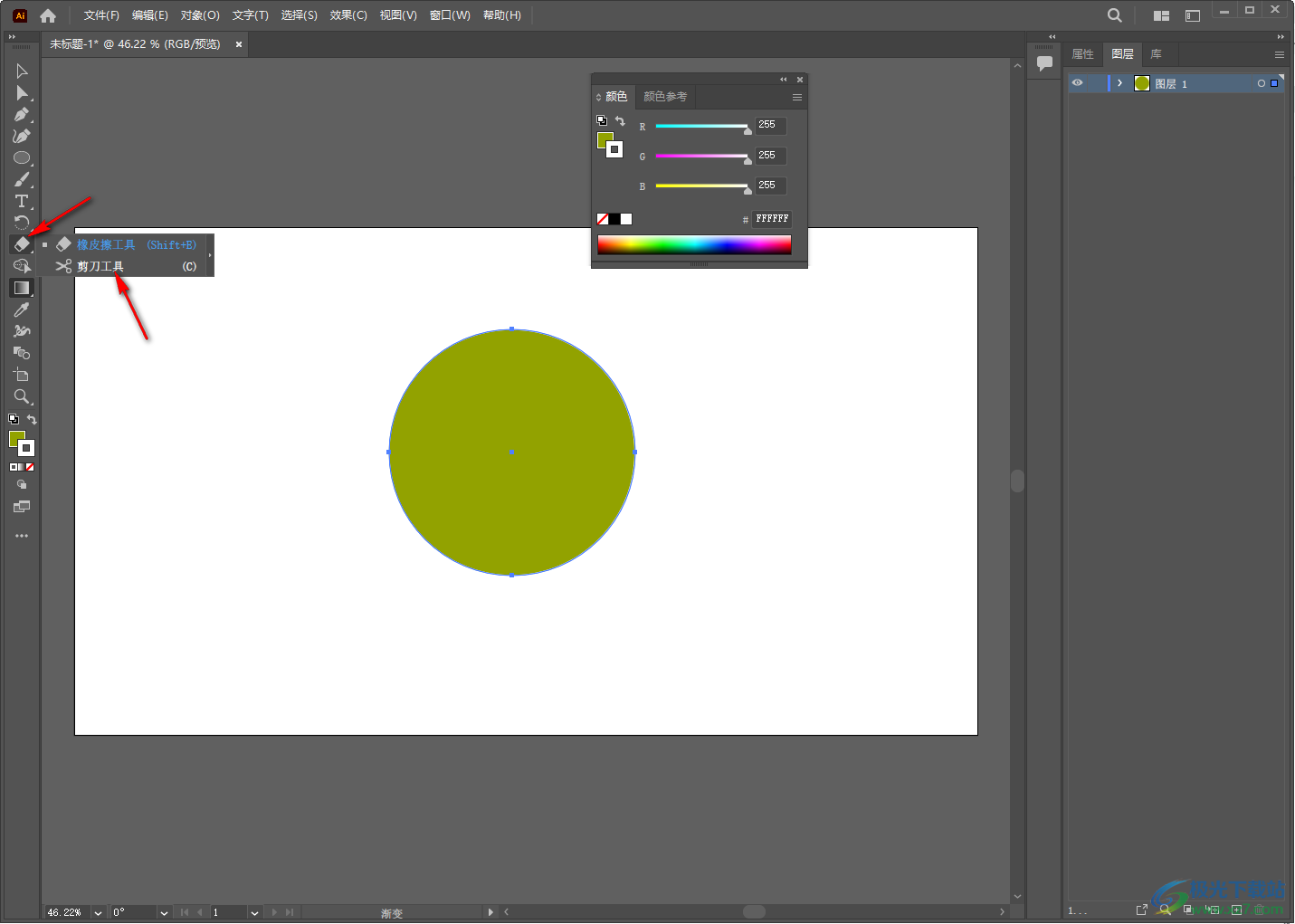
6.然后我们按下键盘上的shift键,再使用鼠标左键点击一下正圆的上下两个端点即可将画出两个半圆,如图所示。
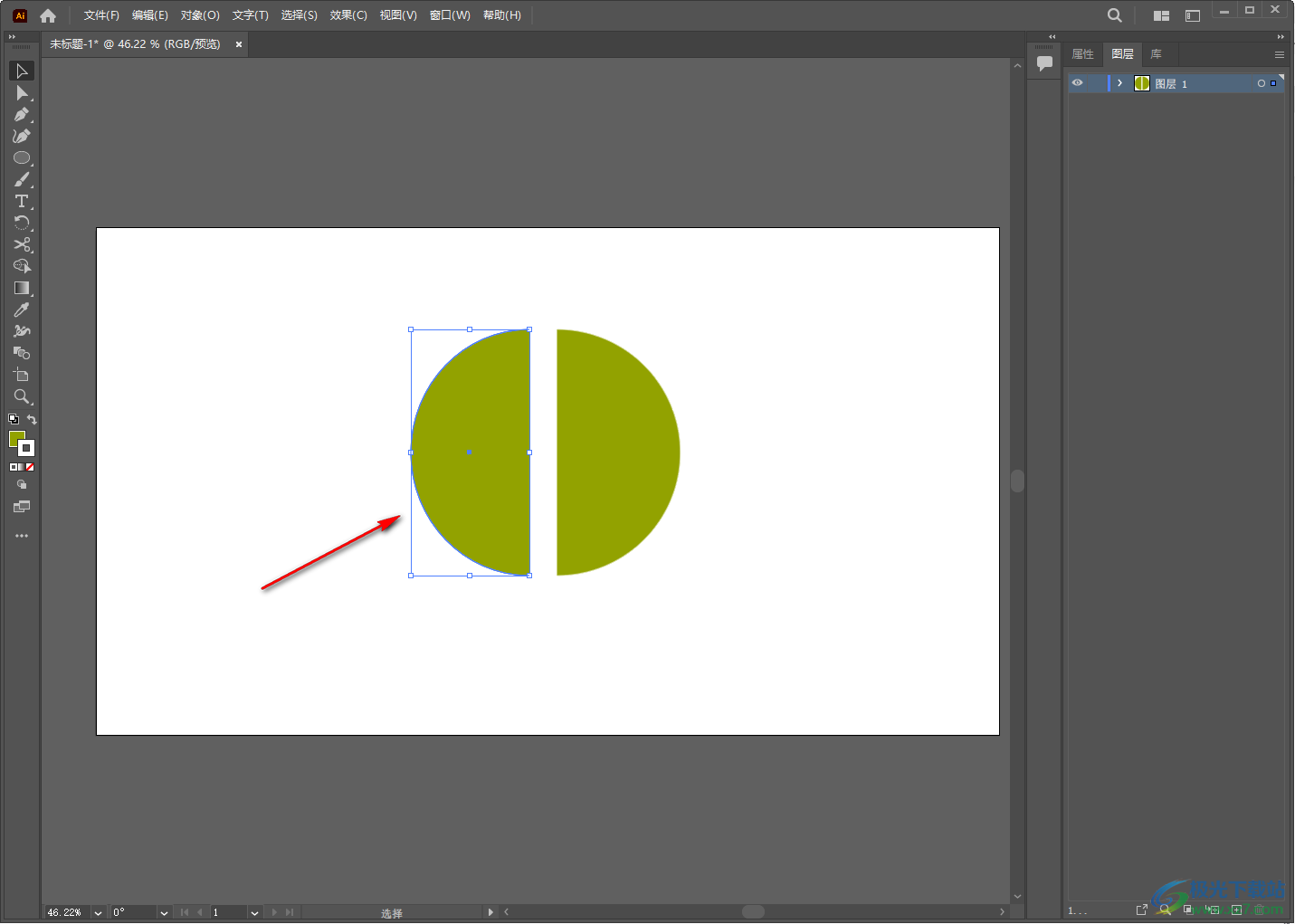
以上就是关于如何使用illustrator画出半圆的具体操作方法,illustrator是非常专业的一款编辑工具,被非常多的小伙使用,你可以根据自己的需要在illustrator中画出自己需要的图形以及制作出好看的图片等,感兴趣的小伙伴可以操作试试。

大小:251.00 MB版本:绿色版环境:WinAll, WinXP, Win7, Win10
- 进入下载
相关推荐
相关下载
热门阅览
- 1百度网盘分享密码暴力破解方法,怎么破解百度网盘加密链接
- 2keyshot6破解安装步骤-keyshot6破解安装教程
- 3apktool手机版使用教程-apktool使用方法
- 4mac版steam怎么设置中文 steam mac版设置中文教程
- 5抖音推荐怎么设置页面?抖音推荐界面重新设置教程
- 6电脑怎么开启VT 如何开启VT的详细教程!
- 7掌上英雄联盟怎么注销账号?掌上英雄联盟怎么退出登录
- 8rar文件怎么打开?如何打开rar格式文件
- 9掌上wegame怎么查别人战绩?掌上wegame怎么看别人英雄联盟战绩
- 10qq邮箱格式怎么写?qq邮箱格式是什么样的以及注册英文邮箱的方法
- 11怎么安装会声会影x7?会声会影x7安装教程
- 12Word文档中轻松实现两行对齐?word文档两行文字怎么对齐?
网友评论